Как восстановить iPad без iTunes — 3 лучших варианта
 Размещено от Лиза Оу / 13 апреля 2022 г. 09:40
Размещено от Лиза Оу / 13 апреля 2022 г. 09:40Пользователи сообщают, что iPad не восстанавливается при использовании iTunes. На самом деле, это непростая задача, поскольку iTunes иногда может быть слишком сложным для управления данными iOS для людей, которые с ним не знакомы. Существует несколько причин, вызывающих эту ситуацию, например, неправильные операции, незнание iTunes, недостаточно места на компьютере или iPad и т. д. Кроме того, решить проблему такого рода непросто.
В этом случае вам следует узнать, как восстановить iPad без iTunes. Этот пост расскажет вам, как правильно восстановить iPad, и представит лучшие альтернативы iTunes.
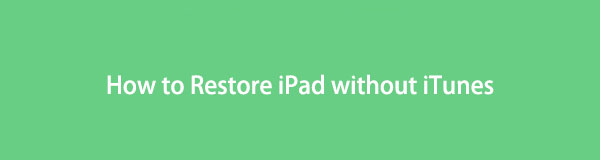
С помощью FoneLab для iOS вы сможете восстановить потерянные / удаленные данные iPhone, включая фотографии, контакты, видео, файлы, WhatsApp, Kik, Snapchat, WeChat и другие данные из резервной копии iCloud или iTunes или устройства.
- С легкостью восстанавливайте фотографии, видео, контакты, WhatsApp и другие данные.
- Предварительный просмотр данных перед восстановлением.
- Доступны iPhone, iPad и iPod touch.

Список руководств
Часть 1. Восстановите iPad из резервной копии iCloud
Помимо iTunes, первой альтернативой, которую вы не должны пропустить, является iCloud, который является еще одним способом Apple помочь пользователям управлять данными iOS без дополнительных инструментов. И это удобный инструмент для удаленного резервного копирования и восстановления iPad Pro, mini и других моделей.
О нас как восстановить iPad из iCloud, у вас есть 2 варианта: использование функции автоматической синхронизации и восстановление всего файла резервной копии iCloud после сброса. Обратите внимание, что задний сотрет все данные iPad без восстановления. Ниже представлены подробные мастер-классы.
Вариант 1. Как восстановить iPad из настроек iCloud
Если вы включили функцию автоматической синхронизации для данных, которые хотите восстановить, вы можете попробовать синхронизировать их в настройках, выполнив следующие шаги.
Шаг 1Откройте приложение Настройки приложение на iPad и убедитесь, что вы включили ICloud особенность через ваше имя > ICloud > ICloud Резервное копирование.
Шаг 2Затем прокрутите вниз, чтобы найти данные iPad; выключите его, если вы уже включили его.
Шаг 3После этого снова включите его, чтобы восстановить данные iPad.
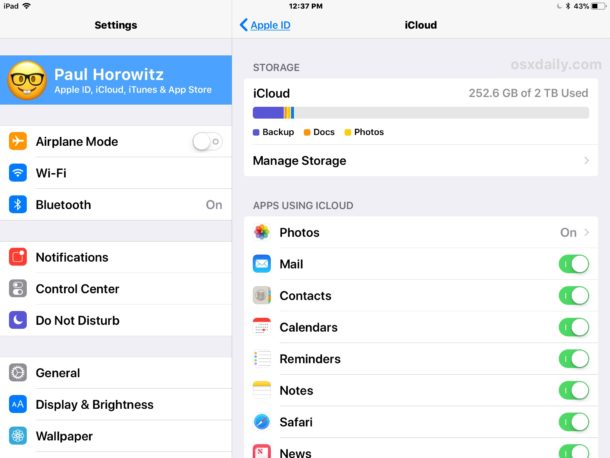
Это не 100% гарантированный способ восстановления данных iPad. Что делать, если вы не можете получить то, что хотите? Перейти к следующему варианту.
С помощью FoneLab для iOS вы сможете восстановить потерянные / удаленные данные iPhone, включая фотографии, контакты, видео, файлы, WhatsApp, Kik, Snapchat, WeChat и другие данные из резервной копии iCloud или iTunes или устройства.
- С легкостью восстанавливайте фотографии, видео, контакты, WhatsApp и другие данные.
- Предварительный просмотр данных перед восстановлением.
- Доступны iPhone, iPad и iPod touch.
Вариант 2. Как восстановить iPad из файла резервной копии iCloud
Для пользователей, которые создали резервную копию данных iPad в iCloud через Настройки,> [ваше имя] > ICloud > ICloud Резервное копирование > Создать копию, вы можете прочитать эту часть, чтобы узнать, как сбросить настройки iPad, а затем восстановить его из iCloud.
Шаг 1Вам нужно сбросить iPad через Настройки > Общие > Перенос или сброс iPad > Стирает все содержимое и настройки.
Шаг 2Подождите, пока он не включится автоматически после этого. И следуйте инструкциям на экране, чтобы настроить iPad. Обратите внимание, что вам нужно выбрать Восстановление из резервной копии iCloud во время процедуры.

Шаг 3Выберите файл резервной копии, который может содержать нужные вам данные, и продолжите процесс.
Как видите, упомянутые выше методы имеют свои ограничения, вероятность успеха первого относительно ниже, а второй не может выборочно восстановить iPad. Вот почему вам нужен мощный инструмент, который поможет вам легко вернуть данные iPad.
Часть 2. Восстановите iPad без iTunes с помощью FoneLab для iOS
Прежде всего, FoneLab iOS Восстановление данных — отличная программа, которая позволяет восстанавливать iPad из резервной копии iPhone или устройства напрямую. Таким образом, даже если у вас нет файла резервной копии, вы можете легко извлечь удаленный или потерянный iPad с устройства без резервной копии.
Более того, он поддерживает компьютеры как с операционными системами Windows, так и с macOS, и все данные подлежат восстановлению, такие как фотографии, видео, контакты, WhatsApp и т. д.
Несмотря на то, что он имеет профессиональные функции, он по-прежнему удобен для пользователя, поскольку вы можете справиться с ним без сложных процедур.
С помощью FoneLab для iOS вы сможете восстановить потерянные / удаленные данные iPhone, включая фотографии, контакты, видео, файлы, WhatsApp, Kik, Snapchat, WeChat и другие данные из резервной копии iCloud или iTunes или устройства.
- С легкостью восстанавливайте фотографии, видео, контакты, WhatsApp и другие данные.
- Предварительный просмотр данных перед восстановлением.
- Доступны iPhone, iPad и iPod touch.
Ниже описано, как использовать его для восстановления iPad с резервной копией или без нее.
Шаг 1Нажмите Скачать кнопка скачать и потом установить FoneLab для iOS на компьютере, после этого он запустится автоматически.
Если вы все же предпочитаете восстанавливать iPad из резервной копии iPhone, FoneLab iOS Восстановление данных еще может помочь.
Шаг 2При подготовке iPad к восстановлению вам необходимо подключить iPad к компьютеру. И коснитесь Доверие кнопку на экране iPad, когда он появится.

Шаг 3После подключения вы можете увидеть все его инструменты, выбрать Восстановление данных iPhone.

Шаг 4Как мы говорили ранее, вы можете выбрать восстановление данных с устройства, резервную копию iTunes или резервную копию iCloud соответственно. Даже сложная процедура может быть намного проще с этим программным обеспечением. Здесь будут выбирать Восстановление с устройства iOS, Например. Затем щелкните Начать сканирование .
Шаг 5После сканирования вы можете увидеть, что все восстанавливаемые данные перечислены в интерфейсе. Просто установите флажки рядом с элементами, которые вы хотите восстановить, и, наконец, нажмите кнопку Recover кнопка. Вот и все.

Вот и все о том, как восстановить iPad Mini и все остальные модели с его помощью. Так легко, правда?
Последний вариант, который вы должны попробовать восстановить iPad без iTunes, вы должны попробовать Finder на Mac.
С помощью FoneLab для iOS вы сможете восстановить потерянные / удаленные данные iPhone, включая фотографии, контакты, видео, файлы, WhatsApp, Kik, Snapchat, WeChat и другие данные из резервной копии iCloud или iTunes или устройства.
- С легкостью восстанавливайте фотографии, видео, контакты, WhatsApp и другие данные.
- Предварительный просмотр данных перед восстановлением.
- Доступны iPhone, iPad и iPod touch.
Часть 3. Восстановите iPad через Finder на Mac
Вы знаете, macOS Finder поставляется с более поздними версиями macOS и уже заменил iTunes. После обновления вы можете создавать резервные копии и восстанавливать данные iPhone или iPad намного проще, чем раньше.
Вам больше не будет предложено установить какой-либо дополнительный инструмент, просто следуйте подробной демонстрации, чтобы восстановить iPad с помощью Finder.
Шаг 1Подключите iPad к Mac через USB-кабель и разрешите подключение на экране iPad.
Шаг 2В Finder выберите iPad на боковой панели, затем нажмите Общие.
Шаг 3Нажмите Восстановить iPhone / iPad .

Относительно легко, правда? Вы можете закончить его в течение 3 кликов, и после этого вам просто нужно подождать. Однако вам не разрешено делать это выборочно, что означает, что вы должны восстановить весь файл резервной копии iPad. И это займет время, в зависимости от размера файла резервной копии. Таким образом, рекомендуется также выбрать FoneLab iOS Восстановление данных, так как он позволяет вам восстановить любые данные iPad, которые вы хотите.
Часть 4. Часто задаваемые вопросы о том, как восстановить iPad без iTunes
Сколько времени занимает восстановление iPad?
Это зависит от того, какой метод вы выберете, и от размера файла. Это может занять от минут до часов. Но вы можете попробовать FoneLab для iOS для восстановления данных iPad, поскольку для восстановления данных требуется всего несколько минут или даже несколько секунд.
Как восстановить iPad без iTunes бесплатно?
Для этого существует множество бесплатных способов, таких как Finder, iCloud, Google Drive, OneDrive и т. д. Вы всегда можете выбрать подходящий. Точно так же они могут на 100% гарантировать, что они будут успешно делать то, что вы хотите, и это безопасно для использования. Рекомендуется выбирать надежный инструмент.
Как восстановить iPad без пароля?
Во время восстановления iPad вас могут попросить ввести пароль iPad для подтверждения восстановления. Вы можете попробовать режим восстановления и Разблокировщик FoneLab для iOS если вы забыли. В то время как iOS Unlocker — лучший выбор, поскольку он проще.
Как правильно восстановить iPad с iTunes?
Во-первых, вы должны убедиться, что iPadOS и iTunes являются последними версиями. И у вас достаточно памяти как на компьютере, так и на iPad, чтобы завершить восстановление. Затем запустите iTunes на компьютере после подключения. Нажмите IPad значок> Обзор > Восстановление IPad. Пожалуйста, НЕ отключайте iPad, пока это не будет сделано.
Этот пост полезен для вас? Мы уверены, что у вас есть один из них, чтобы восстановить iPad так, как вы хотите. Однако, FoneLab iOS Восстановление данных настоятельно рекомендуется вам. Почему сейчас скачать и попробовать прямо сейчас!
С помощью FoneLab для iOS вы сможете восстановить потерянные / удаленные данные iPhone, включая фотографии, контакты, видео, файлы, WhatsApp, Kik, Snapchat, WeChat и другие данные из резервной копии iCloud или iTunes или устройства.
- С легкостью восстанавливайте фотографии, видео, контакты, WhatsApp и другие данные.
- Предварительный просмотр данных перед восстановлением.
- Доступны iPhone, iPad и iPod touch.
